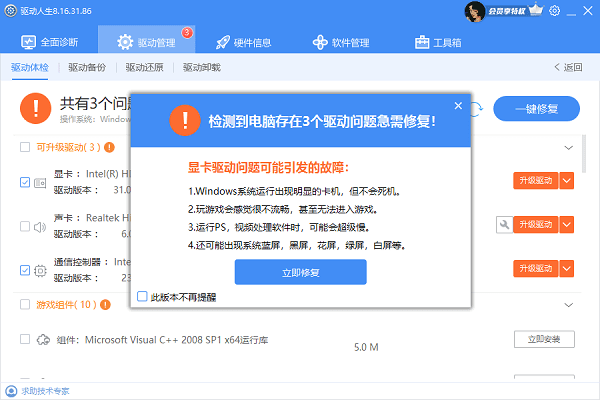在数字化时代,保护个人和工作文件的安全性变得越来越重要。想要在短短一分钟内学会如何给电脑文件夹设置密码,保护你的私人文件免受窥探?没问题,跟着这个速成指南,你将迅速掌握三种简便又实用的方法,让文件夹安全锁起来!

第一种方法:使用Windows内置的加密功能
Windows操作系统提供了一个内置的加密功能,可以用来保护文件夹。以下是详细步骤:
1、找到需要加密的文件夹,右键点击选择“属性”。
2、在属性窗口中,点击“高级”按钮。
3、在高级属性窗口中,勾选“加密内容以保护数据”选项。
4、点击“确定”,然后在属性窗口中点击“应用”。
5、系统可能会提示你备份加密密钥,这是非常重要的,因为如果丢失密钥,你可能无法访问加密文件。
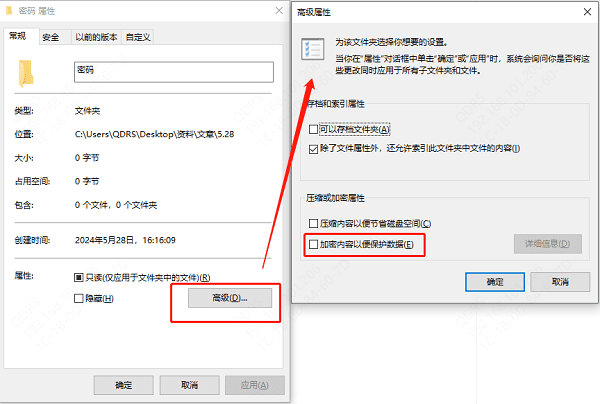
第二种方法:使用压缩软件设置密码
如果你有多个文件夹需要加密,或者想要更灵活的加密选项,可以使用压缩软件来设置密码。以下是操作步骤:
1、鼠标右键点击要加密的文件夹,选择“添加到压缩文件”;
2、在“常规”页面下方,选择“设置密码”,再选择“确定”;
3、在弹出的窗口输入你要设置的密码,并再次输入密码以确认,最后选择“确定“。
4、设置好后,你就会看到一个加密并压缩的文件夹,可以双击打开,把压缩包解压出来就可以了。
第三种方法:使用第三方加密软件
百页窗作为一款专业的文件管理类软件,其“私密空间”的功能能够为用户以加密形式记录、保存并保护用户的私密文件。

1、打开百页窗软件,在界面中找到私密空间,在工具栏中的一个“锁”的图标。
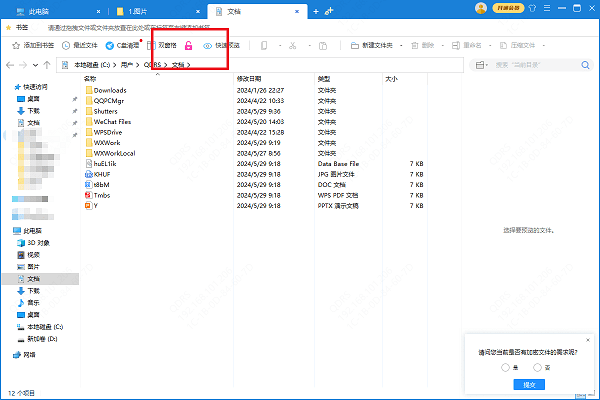
2、点击“私密空间”后,软件会引导用户完成初始设置,包括设置一个访问该私密空间的密码,这一步骤是为了确保只有授权用户能够访问这些加密文件。
3、在设置完密码后,用户可以直接将需要加密的文件或整个文件夹拖动到私密空间内,或者通过界面提供的选项手动添加文件。
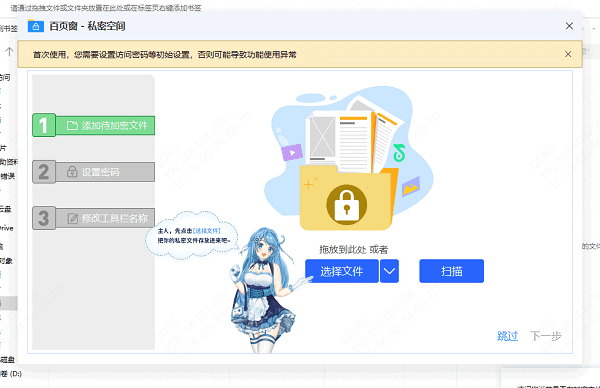
4、百页窗还允许用户对私密空间进行一定程度的自定义,比如更改名称等,以进一步增加隐蔽性。
5、为了安全考虑,如果用户在一段时间内(例如5分钟)没有操作私密空间,它会自动上锁,确保数据的安全。
在选择加密方法时,需要考虑几个因素,如加密的安全性、易用性和成本。内置的Windows加密功能是免费的,但功能相对有限。压缩软件提供了更多的灵活性,但可能需要购买完整版才能使用所有功能。第三方加密软件通常提供最高级别的安全性。
无论选择哪种方法,都要确保使用强密码,并定期备份重要数据。这样,即使遇到硬件故障或其他问题,你的数据也能得到保护。如果遇到网卡、显卡、蓝牙、声卡等驱动的相关问题都可以下载“驱动人生”进行检测修复,同时驱动人生支持驱动下载、驱动安装、驱动备份等等,可以灵活的安装驱动。